
由于大数据处理与存储技术课程的教学需求,我们每个人注册了一台云服务器,然后配置了LAMP环境。接下来简单介绍一下环境配置的过程,遇到的一些问题以及相应的解决方法。
环境配置前提:
2、我选择Linux操作系统
配置过程:
第一步:创建实例并关闭防火墙
1、从控制台进入,在左侧的菜单列表中找到概览,点击创建实例。(学生认证后会自动生成实例,无需额外创建)
2、修改您的实例密码点击左侧菜单栏中的“实例”进入界面,根据以下图例查找更多内容,系统会自动生成初始密码,修改初始密码后,方便远程连接使用时
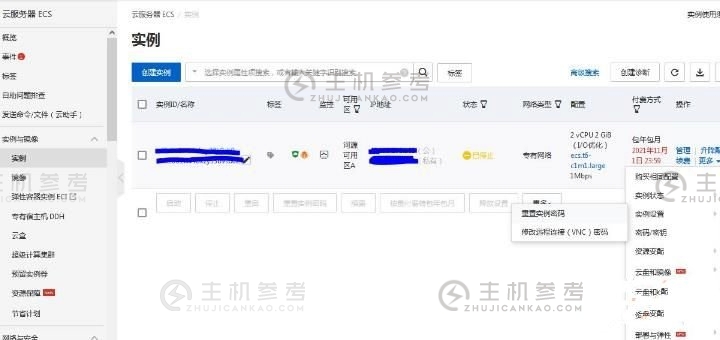
3、使用远程登录软件Xshell新建会话,输入实例的公网IP和刚刚设置的密码,即可连接!
4、查看版本信息
cat /etc/redhat-release
5、关闭防火墙
(1) 先检查防火墙的状态。以绿色突出显示的活动部分将显示两种情况:活动或非活动。如果它处于活动状态,请转到下一步
systemctl status firewalld
(2)关闭防火墙(下面代码显示防火墙永久关闭)
systemctl disable firewalld
6、 关闭 SELinux
(1)先查看SELinux的状态,如果是Disable则关闭。如果是Enforcing,则开启,需要进行下一步
getenforce
(2) 永久关闭
vi /etc/selinux/config
然后按“i”将 SELINUX=enforcing 更改为 SELINUX=disabled。最后按“esc”结束,输入“:wq”保存退出
第 2 步:安装 Apache
运行以下命令来安装 Apache 服务和扩展。
yum -y install httpd httpd-manual mod_ssl mod_perl mod_auth_mysql
运行命令查看Apache的版本号
httpd-v
3、依次运行以下命令启动Apache服务,并将服务设置为开机自动启动。
⑴ systemctl start httpd ⑵ systemctl enable httpd
4、输入http://实例公网IP,回车进入网页
第 3 步:安装和配置 MySQL
1、 运行以下命令来更新 YUM 源。
rpm -Uvh http://dev.mysql.com/get/mysql57-community-release-el7-9.noarch.rpm
2、 运行以下命令安装 MySQL。
yum -y install mysql-community-server
3、运行以下命令查看MySQL版本号。
mysql -V
返回结果如下,说明MySQL安装成功。
mysql Ver 14.14 Distrib 5.7.31, for Linux (x86_64) using
4、 运行以下命令启动 MySQL。
systemctl start mysqld
5、运行以下命令将 MySQL 设置为在启动时启动。
systemctl enable mysqld systemctl daemon-reload
6、由于Mysql修改密码的密码设置权限比较麻烦,这里不再继续修改MYSQL密码。
第 4 步:安装 PHP
1、 更新 YUM 提要。
⑴ 运行以下命令添加epel源。
yum install -y https://repo.ius.io/ius-release-el7.rpm https://dl.fedoraproject.org/pub/epel/epel-release-latest-7.noarch.rpm
⑵ 运行以下命令添加Webtatic源。
rpm -Uvh https://mirror.webtatic.com/yum/el7/webtatic-release.rpm
2、 运行以下命令安装 PHP。
yum -y install php70w-devel php70w.x86_64 php70w-cli.x86_64 yum -y install php70w-common.x86_64 php70w-gd.x86_64 php70w-ldap.x86_64 yum -y install php70w-mbstring.x86_64 php70w-mcrypt.x86_64 yum -y install php70w-pdo.x86_64 php70w-mysqlnd php70w-fpm php70w-opcache yum -y install php70w-pecl-redis php70w-pecl-mongodb
3、运行以下命令检查 PHP 版本。
php -v
4、运行以下命令,在Apache网站的根目录下创建一个测试文件。
echo "" > /var/www/html/phpinfo.php
5、运行以下命令重启Apache服务。
systemctl restart httpd
6、 在本机浏览器地址栏输入http://实例公网 IP/phpinfo.php 输入网址
以上是LAMP环境搭配的主要步骤,因为暂时无法启动虚拟机,无法显示代码运行成功的截图。下次有机会我会加的。
最后,阿里云电调的使用心得
因为是云服务器平台,所以不需要占用我们自己物理机的资源。我想引用老师在“云计算和大数据相辅相成”课上提到的概念。云计算作为基础设施和平台化运维的使者,为实现大数据。而大数据作为主要应用类型,也不断推动云基础设施向高效、实时、基于API互联的方向发展。构建环境。
最后,我要表扬一下阿里云的ESC,界面友好。当学员通过认证收到服务器时,也会对我们进行最基本的平台使用培训。客服也很敬业。最后提醒大家,如果学生认证时支付宝弹窗没有显示,很有可能是网页屏蔽了弹窗,可以更换浏览器。
 草根吧VPS_最新VPS信息参考
草根吧VPS_最新VPS信息参考